- Autorius Abigail Brown [email protected].
- Public 2024-01-07 19:05.
- Paskutinį kartą keistas 2025-06-01 07:17.
Mūsų skaitmeniniuose įrenginiuose yra daug informacijos apie mūsų gyvenimą, o jei to dar neturite, turėtumėte apsvarstyti galimybę užrakinti „MacBook“naudodami „MacOS“, kad jo turinys būtų saugus. Kai iš pradžių nustatėte kompiuterį, pasirinkote savo įrenginio slaptažodį - sužinokite, kaip naudoti „MacBook“slaptažodį, kad įrenginio turinys būtų užrakintas nuo tų, kurie neturėtų prieigos.
Išjungti automatinį naudotojų prisijungimą
Kai pirmą kartą paleidžiate kompiuterį, jis gali automatiškai jus prisijungti ir nukreipti į darbalaukį, nors patogu, ši funkcija yra labai nesaugi; tai leidžia bet kam pasiekti jūsų įrenginį. Atlikite šiuos veiksmus, kad „MacBook“paprašytų įvesti slaptažodį, kai įjungiate įrenginį:
- Spustelėkite Apple piktogramą, esančią viršutiniame kairiajame ekrano kampe.
- Pasirinkite parinktį System Preferences.
-
Iš pateiktų piktogramų pasirinkite Vartotojai ir grupės, tada Prisijungimo parinktys mygtuką.

Image -
Jei ekranas šiuo metu yra pilkas, spustelėkite užrakto piktogramą apatiniame kairiajame lango kampe, kuriame parašyta Spustelėkite užraktą, kad atliktumėte pakeitimus. Įveskite savo slaptažodį, tada spustelėkite Atrakinti.
-
Raskite Automatinis prisijungimas ir įsitikinkite, kad jis nustatytas į Išjungtas.

Image - Dabar išjungėte automatinį prisijungimą prie „macOS“.
Būdai greitai užrakinti „MacBook“
Jei norite rankiniu būdu užrakinti „MacBook“, galbūt jums reikia atsitraukti ir išgerti puodelį kavos ar padaryti pietų pertrauką, užduotį atlikti galima įvairiais būdais. Išbandykite šiuos skirtingus „MacBook“užrakinimo būdus ir pasirinkite jums tinkamiausią parinktį.
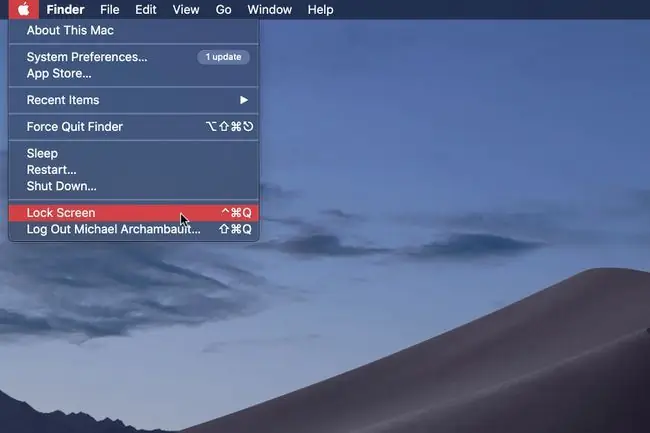
Užrakinkite „MacBook“naudodami „Apple“piktogramą
- Spustelėkite Apple piktogramą, esančią viršutiniame kairiajame ekrano kampe.
- Pasirinkite Užrakinti ekraną.
Užrakinkite „MacBook“naudodami spartųjį klavišą
Jei nenorite naršyti sistemos meniu, taip pat galite užrakinti „MacBook“naudodami paprastą klavišo komandą. Tiesiog įveskite šią klavišo komandą, kai jums reikia atsitraukti nuo įrenginio:
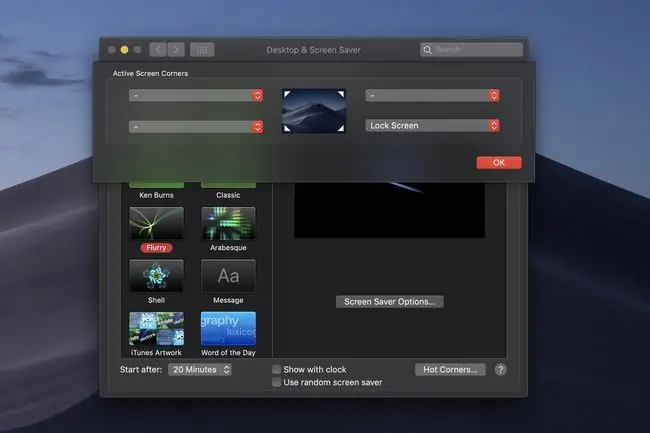
Užrakinkite „MacBook“per karštąjį kampą
Karštieji kampai yra „macOS“funkcija, leidžianti atlikti konkretų veiksmą, pvz., užrakinti įrenginį, kai pelė perkeliama į vieną iš keturių monitoriaus kampų. Norėdami įjungti funkciją, atlikite šiuos veiksmus:
- Spustelėkite Apple piktogramą, esančią viršutiniame kairiajame ekrano kampe.
- Pasirinkite System Preferences parinktį.
- Iš pateiktų piktogramų pasirinkite Desktop & Screensaver, tada įsitikinkite, kad esate Ekrano užsklandos skirtuke.
- Apatiniame dešiniajame lango kampe spustelėkite mygtuką Hot Corners….
- Pasirinkite išskleidžiamąjį meniu šalia gretimo kampo, kurį norite naudoti savo MacBook, tada pasirinkite parinktį Užrakinti ekraną.
-
Spustelėkite Gerai, kad užbaigtumėte veiksmą ir uždarytumėte dialogo langą.

Image
Užrakinkite „MacBook“naudodami jutiklinę juostą
Jei turite „MacBook Pro“įrenginį su jutikline juosta, ekrano juostelėje galite įdėti specialią piktogramą, kuri užrakins jūsų „MacBook“palietus. Vykdykite šias instrukcijas, kad pritaikytumėte jutiklinę juostą pagal funkcijas:
Ši funkcija yra tik „MacBook Pro“kompiuteriuose su jutikline juosta. Šiuose „MacBook Pro“modeliuose yra jutiklinė juosta, visi 15 colių įrenginiai nuo 2016 m. ir kai kurie 13 colių įrenginiai nuo 2016 m.
- Spustelėkite Apple piktogramą, esančią viršutiniame kairiajame ekrano kampe.
- Pasirinkite parinktį System Preferences.
- Iš pateiktų piktogramų pasirinkite Klaviatūra.
- Apatiniame dešiniajame lango kampe pasirinkite mygtuką Customize Touch Bar….
-
Naudokite pelę, kad vilkite ekrano užrakto mygtuką žemyn į jutiklinę juostą.
- Spustelėkite mygtuką Atlikta, kad uždarytumėte langą ir užbaigtumėte užduotį.
Pasirūpinkite, kad „MacBook“automatiškai užsirakintų
Gali būti atvejų, kai nenorite užrakinti „MacBook“rankiniu būdu, o norite, kad įrenginys atliktų užduotį už jus. Be to, įgalinus šias parinktis padidės bendra įrenginio sauga.
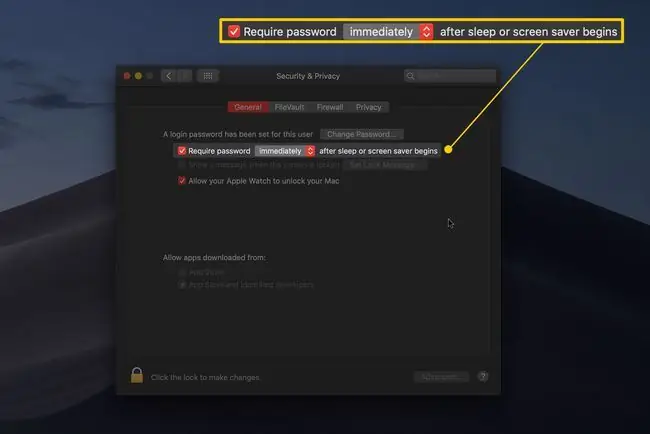
Reikalauti nedelsiant slaptažodžio po miego arba ekrano užsklandos
Jei uždarote kompiuterio dangtį arba esate toli nuo jo pakankamai ilgai, kad įsijungtų ekrano užsklanda, esate pakankamai toli nuo įrenginio, todėl norėtumėte, kad jis būtų užrakintas. Atlikite šiuos veiksmus, kad „MacBook“automatiškai užsirakintų, kai jis užmigdomas arba įsijungia ekrano užsklanda.
- Spustelėkite Apple piktogramą, esančią viršutiniame kairiajame ekrano kampe.
- Pasirinkite parinktį System Preferences.
- Iš pateiktų piktogramų pasirinkite Security & Privacy, tada įsitikinkite, kad esate Bendra skirtuke.
-
Įsitikinkite, kad žymimasis laukelis pažymėtas šalia Reikalauti slaptažodžio, tada įsitikinkite, kad parinktis išskleidžiamajame laukelyje nustatyta į Immediately.
Kad jūsų ekrano užsklanda įsijungtų greičiau, kai nesate išvykę, Darbalaukis ir ekrano užsklanda System Preferences, tada pakeiskitePradėti po nustatymas Ekrano užsklandos skirtuke.
- Štai ir viskas, ekranas bus automatiškai užrakintas, kai įsijungs ekrano užsklanda arba kai užmigsite kompiuterį, pvz., kai uždarysite dangtį.
Tikrai susirūpinęs saugumu?
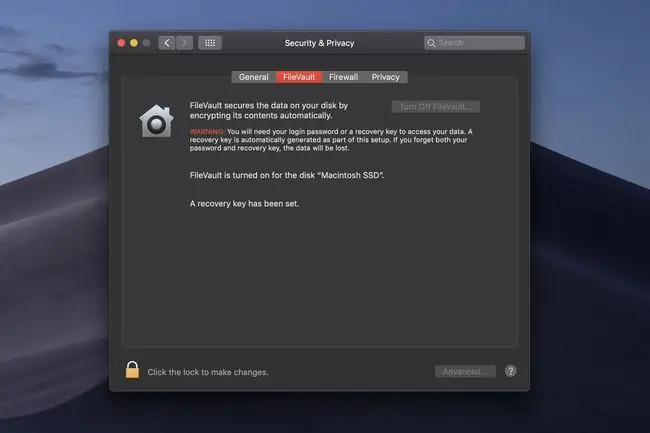
MacBook užrakinimas yra svarbus pirmasis žingsnis siekiant užtikrinti, kad tie, kurie turėtų turėti prieigą prie jūsų įrenginio; tačiau turėdamas keletą tinkamų įrankių ir žinių, kažkas vis tiek galės pasiekti jūsų duomenis pažangesnėmis priemonėmis. Norėdami gauti daugiau apsaugos, apsvarstykite galimybę įjungti „FileVault“savo „MacBook“, kad visas diskas ir jo turinys būtų užšifruoti.






